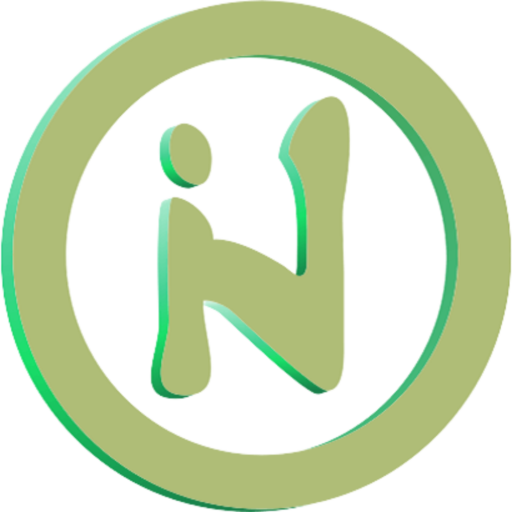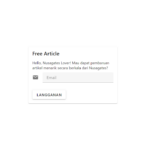Code Snippet adalah potongan atau keseluruhan baris kode dalam dunia pemrograman. Secara umum, hampir setiap karakter yang ada bisa ditampilkan di dalam suatu artikel. Hanya saja terkadang untuk membuat tampilan yang menarik membutuhkan usaha yang tak sedikit. Selain harus menata tata letaknya yang rapi, kita juga perlu memberi warna pada masing-masing fungsi, argumen, variabel, statement, atau lainnya.
Sebagai seorang programmer yang hobi menulis, skill untuk menampilkan code snippet di blog sangat aku butuhkan. Terlebih ketika membuat tutorial mengenai bahasa pemrograman, markah, atau lainnya. Ketika beralih platform blog ke WordPress mwnggunakan self-hosted, aku kemudian mengenal plugin untuk menampilkan code snippet di tubuh artikel dengan mudah. Plugin itu sangat powerfull untuk keperluan ini. Hanya saja, untuk menggunakan plugin tersebut, kita harus menggunakan editor di wp-admin. Kalau lewat aplikasi WordPress versi Android juga tidak bisa semudah lewat editor post. Kita harus menulis sintak code snippet yang dibuat oleh plugin tersebut kemudian meletakkan kode yang mau ditampilkan di dalam tubuh artikel.
Cara Menampilkan Code Snippet di Tubuh Artikel Tanpa Plugin
Cara untuk menampilkan code snippet di tubuh artikel cukup sederhana:
[*Code lang=”java”]kode java yang mau ditampilkan….[/code]
Argumen lang digunakan untuk menentukan format pewarnaan kode sesuai jenisnya. Nilai argumen tersebut bisa diganti dengan daftar di bawah ini:
- actionscript3
- bash
- clojure
- coldfusion
- cpp
- csharp
- css
- delphi
- diff
- erlang
- fsharp
- go
- groovy
- html
- java
- javafx
- javascript
- latex (you can also render LaTeX)
- matlab (keywords only)
- objc
- perl
- php
- powershell
- python
- r
- ruby
- scala
- sql
- text
- vb
- xml
Sedangkan argumen-argumen lain yang bisa digunakan adalah:
- autolinks (true/false) — Membuat semua link dalam code snippet bisa diklik. Defaultnya true.
- collapse (true/false) — default true.
- firstline (number) — digunakan untuk menentukan permulaan kode ditampilkan. Default ditampilkan mulai baris 1.
- gutter (true/false) — Menampillan penomoran baris di sisi kiri. Default true.
- highlight (angka dengan jeda koma) — Menyorot baris kode tertentu. Contoh “4,7,19”.
- htmlscript (true/false) — menyorot setiap kode xml/html. Default false.
- light (true/false) — Menyembunyikan penomoran baris dan margin. Default false.
- padlinenumbers (true/false/integer) — Untuk menentukan jarak kode dari tepi. Default false.
- title (string) — Memberi judul pada code snippet.
Contoh:
[code light=”true” lang=”java”]
public void test(){
Log.d(“print-error”, “contoh menampilkan kode senippet”);
}
[/code]
MainActivity activity;
...
public View view(View v, ViewGroup g, Bundle b){
...
activity = (MainActivity) getActivity();
activity.hideMenu();
}
...
Catatan ini dibuat untuk memudahkan mencari referensi ketika lupa cara menampilkan code snippet di dalam tubuh artikel.